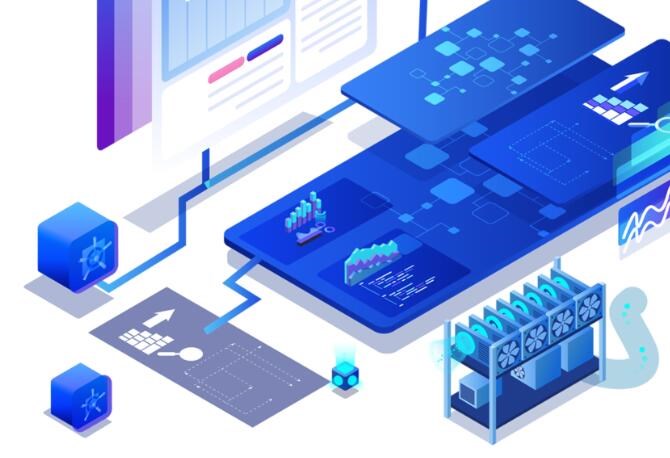
h5页面打包成安卓app主要是通过将h5页面和一个android webview结合以实现h5页面在手机设备上的呈现与操作。webview是android中的一个承载网页内容的控件,它可以直接加载h5页面,使h5页面在app内部运行。以下是h5页面打包成安卓app所涉及的步骤以及一些详细介绍:
1. 搭建环境:
首先需要安装java jdk和android studio。安装java jdk后,请设置环境变量,确保java命令有效。安装android studio会自动安装android sdk,这将为你提供一系列开发工具和驱动程序用于android应用程序开发。
2. 创建一个新的android项目:
使用android studio创建一个新的android项目,为这个项目起一个名字,比如 “h5app”。创建新项目时,选择“empty activity”为您的初始activity。
3. 配置androidmanifest.xml:
在androidmanifest.xml文件中, 添加internet权限, 只有这样您的app才能访问互联网资源。在标签内添加以下代码:
“` xml
“`
4. 创建和配置webview:
打开activity_main.xml布局文件,删除默认的textview,并添加一个webview标签,如下所示:
“` xml
android:id=”@ id/webview”
android:layout_width=”match_parent”
android:layout_height=”match_parent”/>
“`
5. 在mainactivity.java中初始化webview:
打开mainactivity.java,导入webview控件,并在oncreate()方法中进行初始化设置。加载你想要展示的h5页面,并配置webview的相关参数:
“` java
import android.webkit.websettings;
import android.webkit.webview;
import android.webkit.webviewclient;
//…
@override
protected void oncreate(bundle savedinstancestate) {
super.oncreate(savedinstancestate);
setcontentview(r.layout.activity_main);
webview webview = findviewbyid(r.id.webview);
webview.setwebviewclient(new webviewclient());
webview.load;
websettings websettings = webview.getsettings();
websettings.setjavascriptenabled(true);
websettings.setdomstorageenabled(true);
websettings.setallowcontentaccess(true);
websettings.setallowfileaccess(true);
websettings.setallowfileaccessfromfileurls(true);
websettings.setallowuniversalaccessfromfileurls(true);
}
“`
**注意**:请将 “https://your-h5-page-url.com”替换为您的h5页面实际的url地址。
6. 运行与测试:
点击android studio中的运行按钮,选择一个连接的设备或模拟器。此时,您的h5页面应该载入并在app中显示。
这就是将h5页面打包成安卓app的基本原理和详细步骤。不过,在实际开发中您可能会需要处理更多的情况,如处理设备的物理返回键、h5页面和原生代码之间的交互等。这些进一步的内容可以在您对基本原理了解之后进行学习研究。
编辑:周群,如若转载,请注明出处:https://www.yimenapp.com/kb-yimen/29428/
部分内容来自网络投稿,如有侵权联系立删

